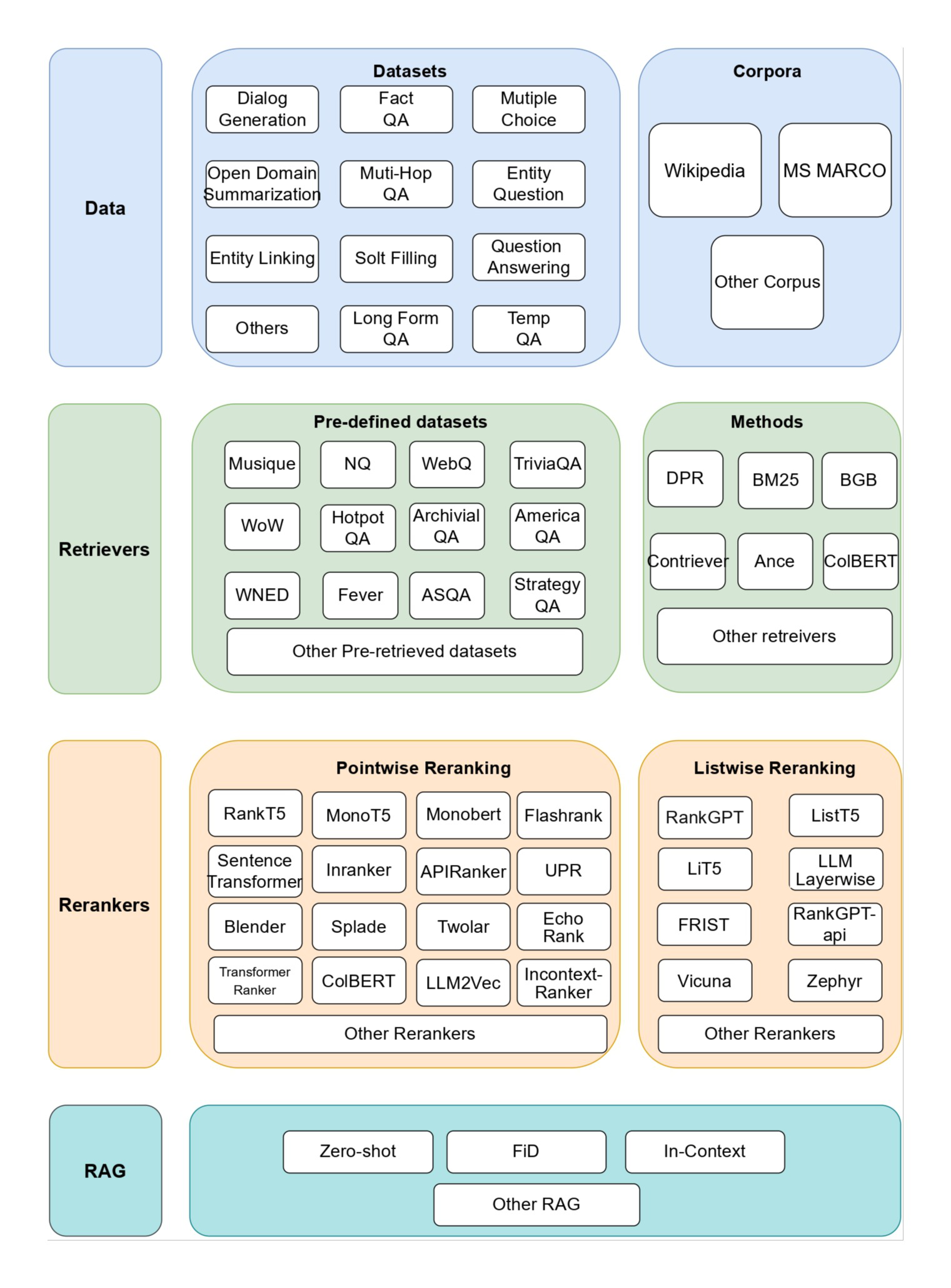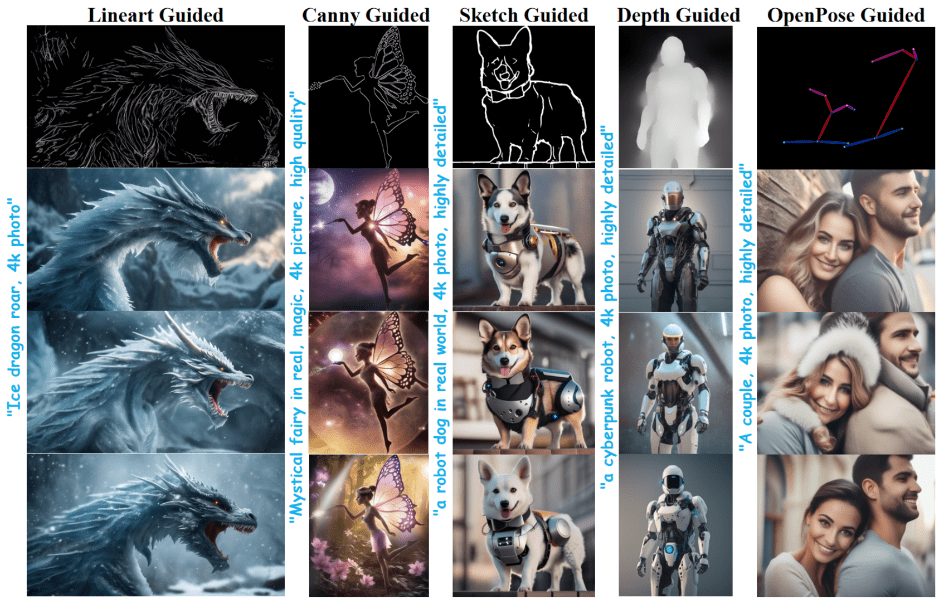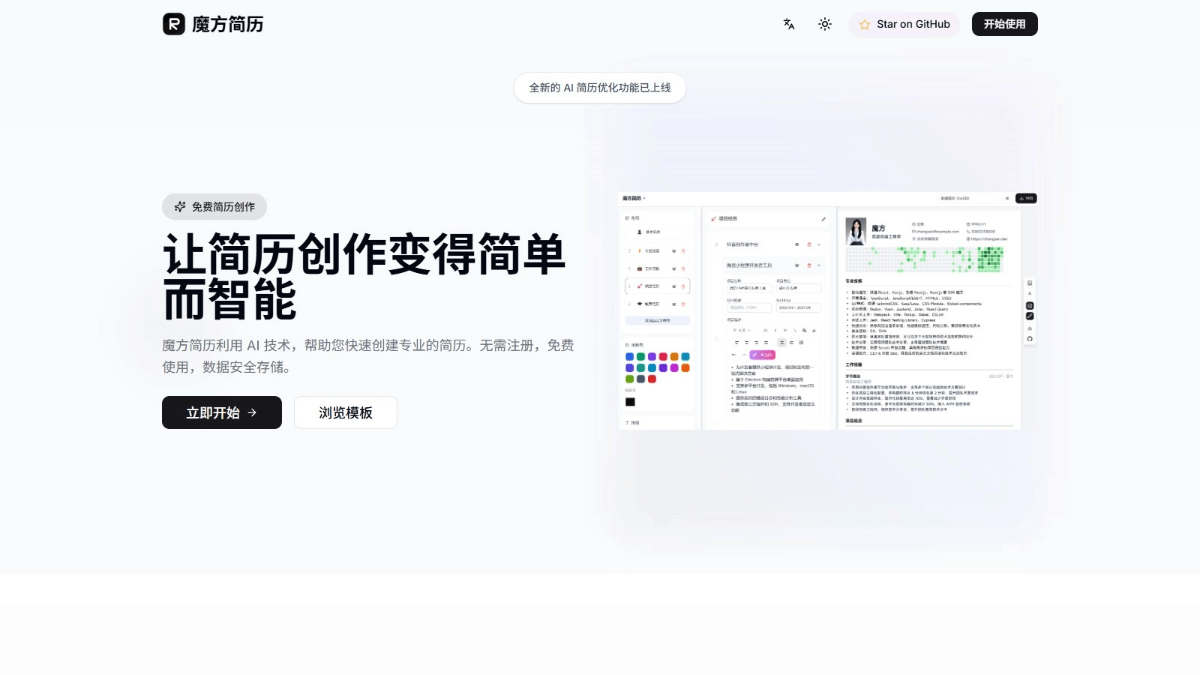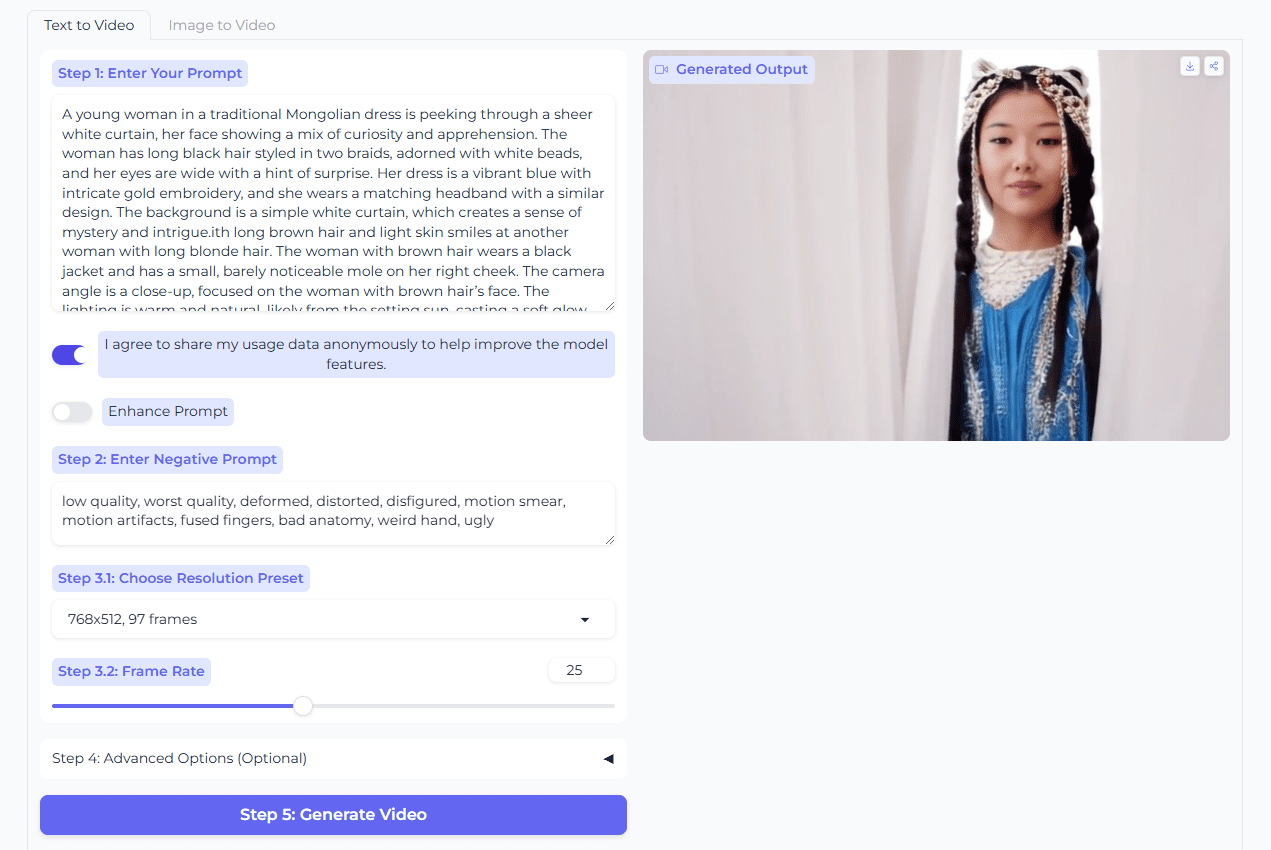TinyWow : Outil multifonctionnel d'écriture et d'édition d'images en ligne gratuit
Introduction générale
TinyWow est une plateforme en ligne complète offrant une large gamme d'outils numériques gratuits conçus pour simplifier la vie numérique des utilisateurs. Qu'il s'agisse de gestion de PDF, de montage vidéo, de traitement d'images ou d'aide à la rédaction pilotée par l'IA, TinyWow peut répondre aux besoins des utilisateurs. Sans logiciel à installer et avec un accès à toutes les fonctionnalités en ligne en un seul clic, TinyWow a pour objectif d'aider les utilisateurs à accomplir rapidement une variété de tâches numériques en fournissant des outils efficaces et pratiques.
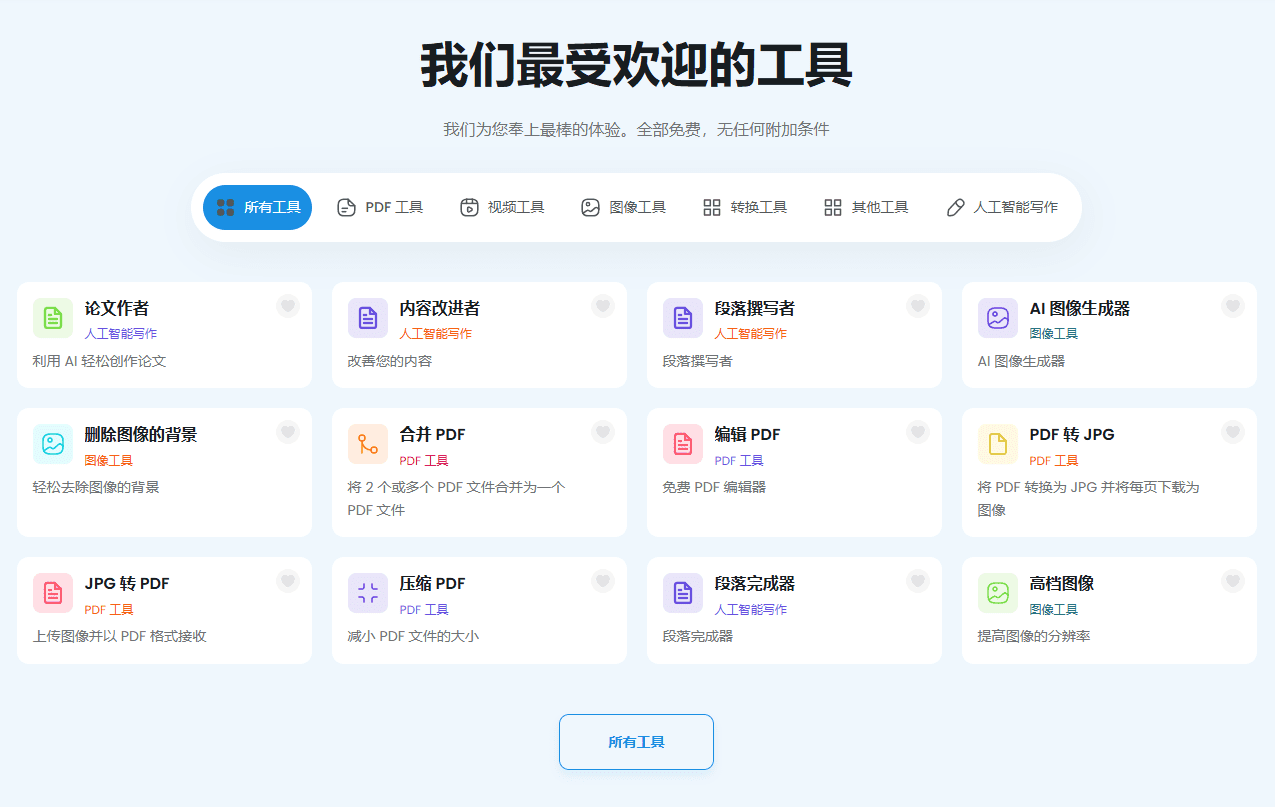
Liste des fonctions
- Gestion des PDFConversion, fusion, fractionnement, compression de fichiers PDF, etc.
- Traitement des imagesLe logiciel de gestion d'images : Il fournit des outils pour le recadrage et le redimensionnement des images, la conversion des formats et bien d'autres choses encore.
- Montage vidéoLes fonctions d'édition vidéo, de conversion de format, de compression et d'autres opérations sont prises en charge.
- Aide à la rédaction en matière d'IA: Génération d'articles, réécriture de textes, vérification de la grammaire, et plus encore.
- conversion de fichiersLa conversion entre plusieurs formats de fichiers, tels que Word en PDF, Excel en PDF, etc. est possible.
- Autres outilsIl comprend la génération de codes QR, la décompression de fichiers et d'autres utilitaires.
Utiliser l'aide
Comment utiliser les principales fonctionnalités de TinyWow ?
Gestion des PDF
- Conversion PDF: :
- Visitez le site web de TinyWow et sélectionnez l'outil "Conversion PDF".
- Téléchargez les fichiers à convertir et sélectionnez le format cible (par exemple Word, Excel, etc.).
- Cliquez sur le bouton "Convertir" et attendez que la conversion soit terminée, puis téléchargez le fichier.
- Fusion de PDF: :
- Sélectionnez l'outil Fusionner PDF pour télécharger plusieurs fichiers PDF.
- Réorganisez les fichiers et cliquez sur le bouton "Fusionner".
- Télécharger le fichier PDF fusionné.
- Segmentation du PDF: :
- Sélectionnez l'outil "PDF Split" pour télécharger un fichier PDF.
- Sélectionnez la plage de pages à fractionner et cliquez sur le bouton "Fractionner".
- Télécharger le fichier PDF divisé.
Traitement des images
- Recadrage des images: :
- Sélectionnez l'outil "Recadrage d'image" et téléchargez l'image.
- Utilisez le cadre de recadrage pour sélectionner la partie que vous souhaitez conserver et cliquez sur le bouton "Recadrer".
- Télécharger l'image recadrée.
- redimensionner: :
- Sélectionnez l'outil "Redimensionner" et téléchargez l'image.
- Saisissez les nouvelles dimensions et cliquez sur le bouton "Ajuster".
- Télécharger l'image redimensionnée.
- conversion de format: :
- Sélectionnez l'outil "Image Format Converter" et téléchargez l'image.
- Sélectionnez le format cible (par exemple JPG vers PNG) et cliquez sur le bouton "Convertir".
- Télécharger l'image convertie.
Montage vidéo
- clip vidéo: :
- Sélectionnez l'outil "Clip vidéo" et téléchargez le fichier vidéo.
- Sélectionnez la partie que vous souhaitez conserver et cliquez sur le bouton "Clip".
- Télécharger la vidéo éditée.
- conversion de format: :
- Sélectionnez l'outil "Convertisseur de format vidéo" pour télécharger des fichiers vidéo.
- Sélectionnez le format cible (par exemple, MP4 vers AVI) et cliquez sur le bouton "Convert".
- Télécharger la vidéo convertie.
- compression vidéo: :
- Sélectionnez l'outil "Compression vidéo" pour télécharger le fichier vidéo.
- Sélectionnez la qualité de compression et cliquez sur le bouton "Compresser".
- Télécharger la vidéo compressée.
Aide à la rédaction en matière d'IA
- Génération d'articles: :
- Sélectionnez l'outil "Générateur d'articles" et saisissez un mot-clé ou un sujet.
- Cliquez sur le bouton "Générer" et attendez que l'IA génère l'article.
- Modifier l'article généré, copier ou télécharger le texte.
- réécriture du texte: :
- Sélectionnez l'outil "Réécriture de texte" et saisissez ou téléchargez le texte à réécrire.
- Cliquez sur le bouton "Réécrire" et attendez que l'IA termine la réécriture.
- Télécharger ou copier le texte réécrit.
- vérification de la grammaire: :
- Sélectionnez l'outil de vérification grammaticale pour saisir ou télécharger du texte.
- Cliquez sur le bouton "Vérifier" et attendez que l'IA vérifie s'il y a des erreurs de syntaxe.
- Visualisez et corrigez les erreurs grammaticales, téléchargez ou copiez le texte corrigé.
Autres outils
- Génération de codes QR: :
- Sélectionnez l'outil "Générateur de code QR" et saisissez le contenu du code QR que vous souhaitez générer.
- Cliquez sur le bouton "Générer" pour télécharger l'image du code QR généré.
- décompression de fichiers: :
- Sélectionnez l'outil "File Unzip" pour télécharger le fichier zip.
- Cliquez sur le bouton "Unzip" pour télécharger le fichier décompressé.
© déclaration de droits d'auteur
Article copyright Cercle de partage de l'IA Tous, prière de ne pas reproduire sans autorisation.
Articles connexes

Pas de commentaires...